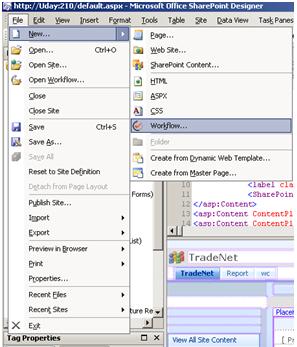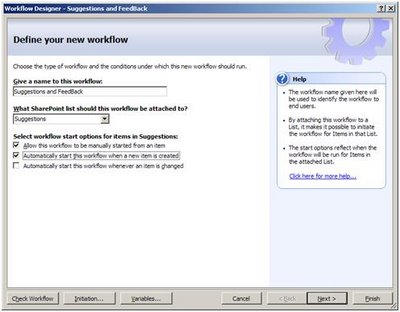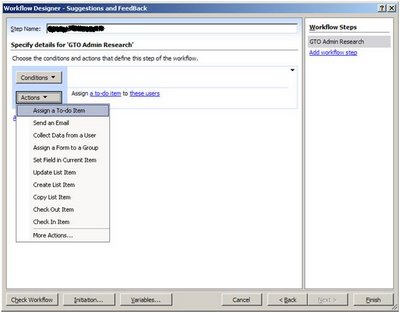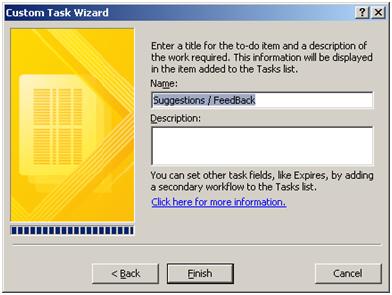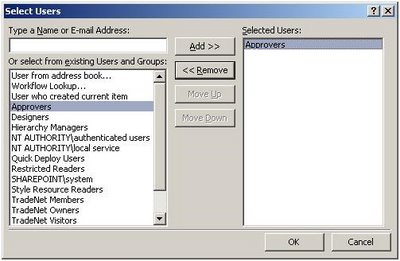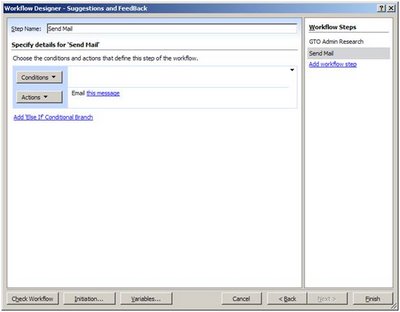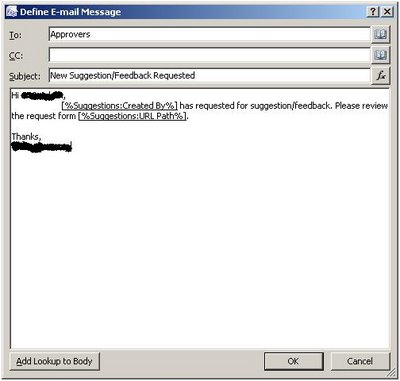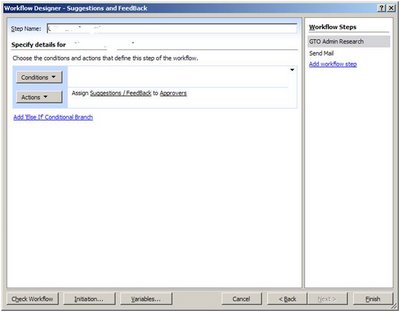MS เปิดตัว CTP ของ Visual Studio 2008 ส่วนต่อขยายสำหรับ SharePoint.
ประชาคมเทคโนโลยีแสดงตัวอย่าง (CTP) ปล่อยสามารถใช้ได้ ที่นี่ บน Microsoft การเชื่อมต่อที่ลูกค้ายังสามารถรายงานข้อเสนอแนะใด ๆ ที่พวกเขาได้. ซึ่งคาดว่าทั้งหมดที่มีอยู่ VSeWSS 1.2 โครงการจะทำงานร่วมกับ CTP. CTP จะไม่ได้รับการสนับสนุนโดย Microsoft บริการสนับสนุนลูกค้าของ. คุณควรให้ข้อเสนอแนะผ่าน เว็บไซต์ Microsoft Connect และเพื่อหารือเกี่ยวกับนามสกุลที่อยู่บน การพัฒนาฟอรั่ม SharePoint MSDN.
คุณลักษณะใหม่ใน VSeWSS 1.3 จะมี:
· สามารถติดตั้งบน x64 เครื่อง Server OS x 64 ใช้ SharePoint. ก่อนหน้านี้ระบบปฏิบัติการที่ใช้ x86 Server เท่านั้นสามารถนำมาใช้.
· เฉพาะกิจการสร้างคำสั่งสำหรับแพคเกจ, ปรับใช้และการเพิกถอนจะมีการเพิ่ม
· บรรทัดคำสั่งสร้าง, แพคเกจและคำสั่งเพิกถอนการเปิดใช้งานจะรวมรวมอย่างต่อเนื่องและสร้างเซิร์ฟเวอร์. คำสั่งก่อนหน้านี้สายสร้างของโครงการ SharePoint ก็ยากมาก
· สนับสนุน refactoring สำหรับการเปลี่ยนชื่อของ Web Part ที่. การเปลี่ยนชื่อก่อนหน้านี้ส่วนเว็บที่จำเป็นต้องเปลี่ยนแปลงในหลายแฟ้มในโครงการ
· WSP การปรับปรุงดูเพื่อความมั่นคงของลบองค์ประกอบคุณสมบัติ, ผสานคุณสมบัติและการเพิ่มการรับเหตุการณ์คุณสมบัติ
· วิธีการแก้ปัญหา Generator ขณะนี้คุณสามารถสร้างโซลูชั่นจากเว็บไซต์เผยแพร่. ก่อนหน้านี้เท่านั้นเว็บไซต์ปกติอาจจะสร้าง
· ช่วยให้การใช้งานถังวางใจบางส่วนของชิ้นส่วนเว็บ. CAS ตั้งค่าต้องยังคงสามารถให้บริการโดยนักพัฒนา.
· ใหม่แม่แบบรายการโครงการสำหรับรายการ SharePoint RootFiles
· การใช้งานจะเลือกเอาคุณสมบัติที่มีอยู่ที่ขัดแย้งกันในเซิร์ฟเวอร์การพัฒนาก่อนที่จะมีการสับเปลี่ยนกำลังคน. ก่อนหน้านี้ความขัดแย้งในชื่อคุณลักษณะจะส่งผลในข้อผิดพลาด
· ประกอบเสริมเช่นการตรรกะทางธุรกิจขณะนี้คุณสามารถเพิ่มไปยัง SharePoint Solution WSP
· คุณลักษณะที่ซ่อนอยู่ในโครงการที่เกี่ยวข้องกับข้อกำหนดของไซต์จะแสดงใน WSP ดู. พวกเขาจะถูกซ่อนไว้ไม่ได้
· สำหรับผู้ใช้ขั้นสูงในการปรับใช้อย่างรวดเร็วรวมถึงการปรับปรุงเฉพาะการชุมนุมที่รวบรวมเกี่ยวกับการติดตั้งการพัฒนา SharePoint
· คู่มือการใช้งานจะถูกติดตั้งขณะนี้มีนามสกุลแทนการดาวน์โหลดแยกต่างหาก
รุ่นสุดท้ายของ VSeWSS 1.3 มีการวางแผนสำหรับฤดูใบไม้ผลิของทวีปอเมริกาเหนือ 2009.